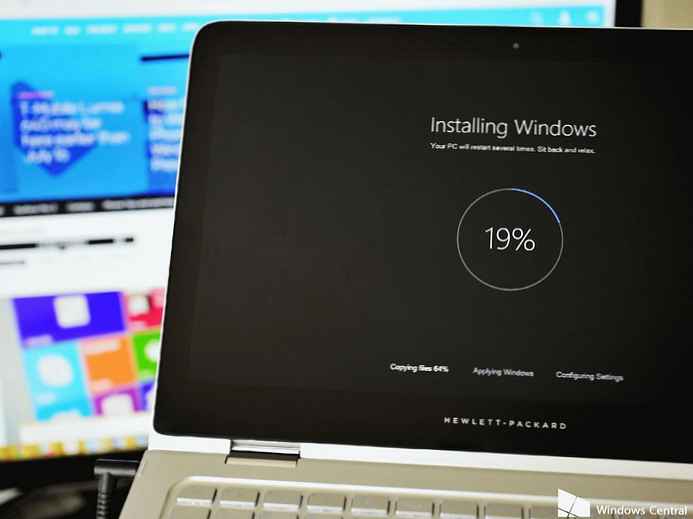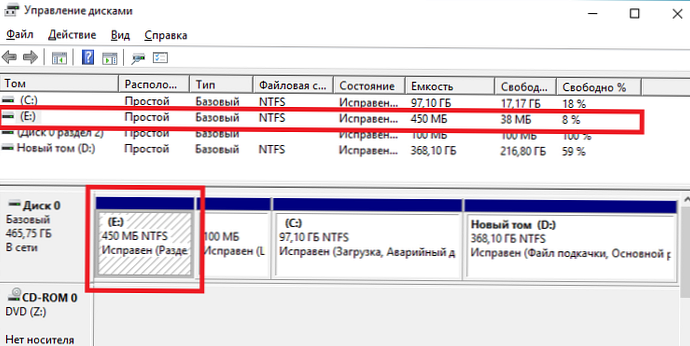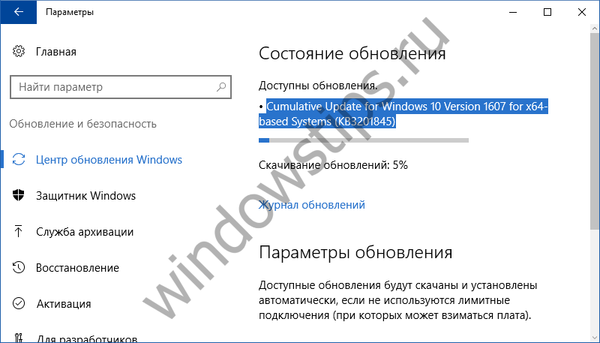Uporabniki sistema Windows pogosto uporabljajo ukaz Teči za zagon programov, sistemskih pripomočkov, datotek in map. Poleg izvajanja programov z, lahko ukaz uporabite za zagon različnih skrbniških orodij.
V programu Windows 10 lahko zaženete program ali aplikacijo kot skrbnika. V polje za iskanje menija vnesite ime programa Start / opravilna vrstica, in nato pritisnite Ctrl + Shift + Enter, najlažji način.
Večina uporabnikov, če želite program zagnati kot skrbnik, v iskalno polje vnesite ime programa, z desno miškino tipko kliknite in izberite »Zaženi kot skrbnik«.
Programe zaženite kot skrbnik iz pogovornega okna Ukaz za zagon.
Poleg zgornjih metod v Windows 10 različice 1803, Obstaja nov način za zagon programov kot skrbnik. Z aprilsko posodobitvijo lahko uporabniki z ukazom Run zaženete programe kot skrbnik.
Program zaženete kot skrbnik s pomočjo ukaza Teči, preprosto morate v polje »Zaženi« vnesti ime izvršljive datoteke in pritisniti kombinacijo tipk "Ctrl", "Shift" in "Vnesi" (Ctrl + Shift + Enter).
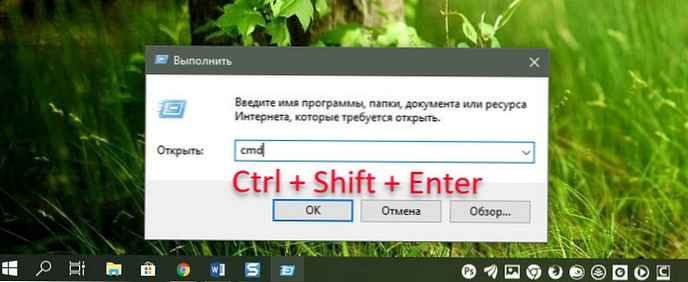
Verjamemo, da je zagon programov kot skrbnika enostavno s pomočjo menija Start, ker lahko vnesete ime programa in nato pritisnete Ctrl + Shift + Enter ali uporabite miško.
Vendar v sistemu Windows 10 imamo zdaj nov način za zagon programov kot skrbnik.
Upam, da informacije pridejo prav.
Priporočljivo: Bližnjice na tipkovnici za Windows Explorer 10
Bližnjice na tipkovnici za hitro odpiranje aplikacije v sistemu Windows 10
Uporabne bližnjice na tipkovnici za kalkulator v sistemu Windows 10
Nekaj o bližnjicnih tipkah za Windows 10